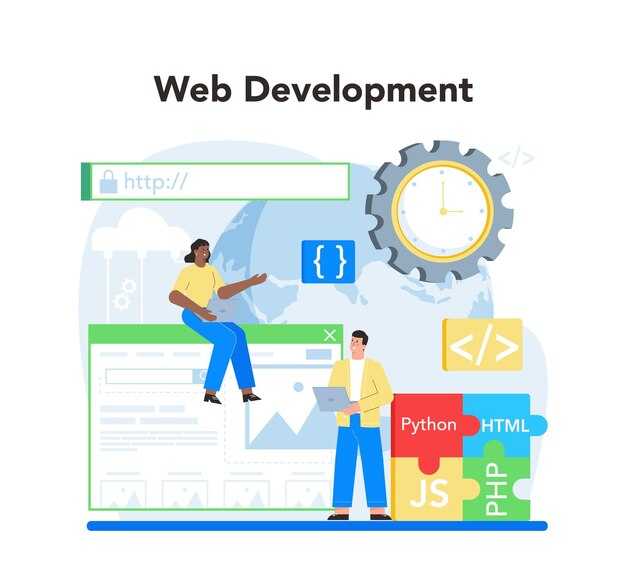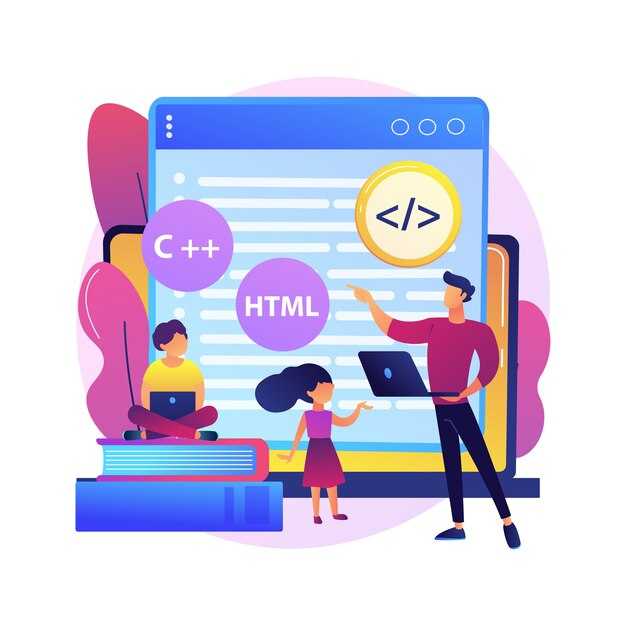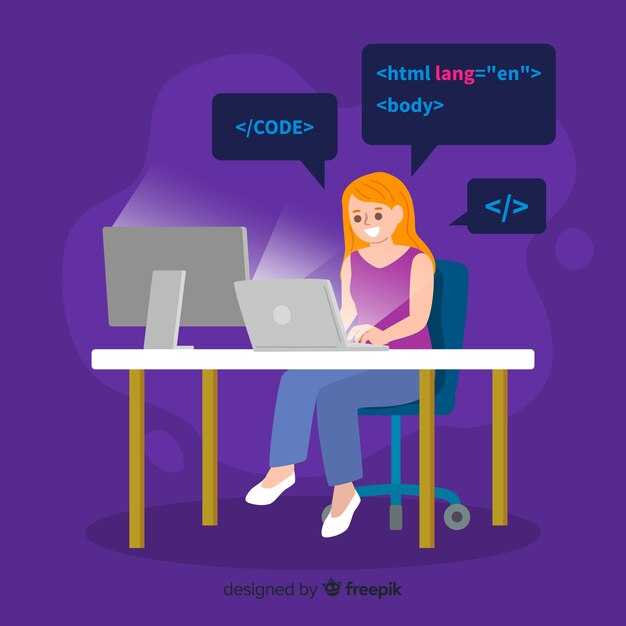Чтобы открыть Python в Ubuntu, откройте терминал с помощью сочетания клавиш Ctrl + Alt + T. Введите команду python3 и нажмите Enter. Это запустит интерактивную оболочку Python, где вы сможете сразу начать писать код. Если Python не установлен, система предложит его установить – просто следуйте подсказкам.
Для проверки установленной версии Python используйте команду python3 —version. Это покажет текущую версию интерпретатора. Если вы хотите работать с более современными версиями, установите их через менеджер пакетов apt или с помощью инструмента pyenv, который позволяет управлять несколькими версиями Python на одной системе.
Если вы предпочитаете использовать текстовый редактор для написания скриптов, создайте файл с расширением .py, например, script.py. Откройте его в любом редакторе, например, nano или gedit, и напишите свой код. Чтобы запустить скрипт, вернитесь в терминал и введите python3 script.py.
Для удобства работы с Python установите среду разработки, такую как PyCharm или VS Code. Они предоставляют дополнительные инструменты для отладки и управления проектами. Установить их можно через официальные сайты или репозитории Ubuntu.
Установка Python в Ubuntu
Проверьте, установлен ли Python на вашей системе. Откройте терминал и введите команду python3 —version. Если версия Python отображается, он уже установлен. Если нет, перейдите к следующему шагу.
Обновите список пакетов, чтобы убедиться, что у вас актуальные версии программ. Введите sudo apt update и дождитесь завершения процесса.
Установите Python, используя команду sudo apt install python3. Нажмите Y, чтобы подтвердить установку. После завершения проверьте версию Python снова, чтобы убедиться в успешной установке.
Для удобства установите pip – менеджер пакетов Python. Введите sudo apt install python3-pip. Это позволит вам легко устанавливать и управлять библиотеками Python.
Если вам нужна конкретная версия Python, добавьте репозиторий deadsnakes. Введите sudo add-apt-repository ppa:deadsnakes/ppa, затем обновите пакеты и установите нужную версию, например, sudo apt install python3.9.
Теперь Python готов к использованию. Вы можете запустить его, введя python3 в терминале, или создать и выполнить скрипты, сохранив их с расширением .py.
Проверка предустановленной версии Python
Чтобы узнать, какая версия Python уже установлена на вашем Ubuntu, откройте терминал и введите команду: python3 —version. Система покажет текущую версию, например, Python 3.10.12.
Если вы хотите получить больше информации, используйте команду python3 -V. Она выведет аналогичные данные, но в более коротком формате.
Для проверки, установлен ли Python 2, введите python —version. Однако учтите, что Python 2 больше не поддерживается, и его использование не рекомендуется.
Если команда не распознается, это означает, что Python не установлен. В таком случае переходите к установке нужной версии.
Установка Python через APT
Для установки Python на Ubuntu откройте терминал и выполните команду: sudo apt update. Это обновит список доступных пакетов.
После обновления введите sudo apt install python3. Это установит последнюю стабильную версию Python 3, доступную в репозиториях Ubuntu.
Чтобы проверить успешность установки, выполните python3 —version. Команда покажет установленную версию Python, например, Python 3.10.12.
Если вам нужны дополнительные инструменты, такие как pip, установите их командой sudo apt install python3-pip. Это позволит управлять пакетами Python.
Для установки конкретной версии Python используйте команду sudo apt install python3.x, заменив x на нужный номер версии, например, python3.8.
После завершения установки вы готовы к работе с Python. Для запуска интерпретатора просто введите python3 в терминале.
Установка Python с помощью Anaconda
- Перейдите на официальный сайт Anaconda и скачайте установщик для Linux. Выберите версию, подходящую для вашей системы (обычно это 64-bit).
- Откройте терминал и перейдите в папку, куда загружен установщик. Например:
cd ~/Загрузки
- Запустите установку, используя команду:
bash Anaconda3-2023.07-1-Linux-x86_64.sh
Замените имя файла на актуальное, если скачали другую версию.
- Следуйте инструкциям на экране. Нажмите Enter для просмотра лицензии, затем введите
yes, чтобы принять условия. - Укажите путь для установки. По умолчанию Anaconda устанавливается в домашнюю директорию (
~/anaconda3). - После завершения установки активируйте Anaconda. Для этого введите:
source ~/anaconda3/bin/activate
- Проверьте установку, выполнив команду:
python --version
Вы должны увидеть версию Python, установленную через Anaconda.
Теперь вы можете использовать Python и все инструменты, входящие в Anaconda. Для создания изолированных сред с разными версиями библиотек используйте команду conda create.
Запуск Python и работа с ним
Откройте терминал в Ubuntu с помощью сочетания клавиш Ctrl + Alt + T. Для запуска интерактивной оболочки Python введите команду python3 и нажмите Enter. Вы увидите приглашение >>>, где сможете сразу писать и выполнять код.
Чтобы запустить Python-скрипт, сохраните его в файл с расширением .py, например, script.py. Затем в терминале перейдите в папку с файлом и выполните команду:
python3 script.pyЕсли вам нужно установить дополнительные библиотеки, используйте менеджер пакетов pip. Например, для установки библиотеки requests выполните:
pip install requestsДля удобства работы с Python-проектами создайте виртуальное окружение. Это изолирует зависимости проекта от глобальных настроек системы. Создайте окружение командой:
python3 -m venv myenvАктивируйте его:
source myenv/bin/activateПосле активации все установленные библиотеки будут добавляться только в это окружение. Чтобы выйти из него, введите deactivate.
Для редактирования кода используйте текстовые редакторы или IDE, такие как:
- VS Code
- PyCharm
- Atom
Сохраняйте изменения в файле перед запуском скрипта. Это поможет избежать ошибок и упростит отладку.
Запуск Python в терминале
Откройте терминал, нажав Ctrl + Alt + T или через меню приложений. Введите команду python3 и нажмите Enter. Это запустит интерактивную оболочку Python, где вы сможете сразу писать и выполнять код.
Для выхода из интерактивного режима используйте команду exit() или нажмите Ctrl + D. Если нужно запустить скрипт, сохраните его в файл с расширением .py, например, script.py, и выполните команду python3 script.py в терминале.
Убедитесь, что Python установлен. Проверьте версию, введя python3 --version. Если команда не работает, установите Python через sudo apt install python3.
Для удобства используйте текстовый редактор, например, Nano или Vim, чтобы создавать и редактировать скрипты. Сохраните изменения и запустите файл снова, чтобы увидеть результат.
Использование IDLE для разработки
Чтобы запустить IDLE, откройте терминал и введите команду idle3. Это откроет интегрированную среду разработки, встроенную в Python. IDLE предоставляет текстовый редактор с подсветкой синтаксиса, что упрощает написание и чтение кода.
Используйте File > New File для создания нового скрипта. Сохраните файл с расширением .py, чтобы система распознала его как Python-скрипт. Для запуска программы нажмите F5 или выберите Run > Run Module.
IDLE поддерживает отладку через встроенный дебаггер. Выберите Debug > Debugger, чтобы активировать его. Это позволяет пошагово выполнять код, проверять переменные и находить ошибки.
Для удобства настройте среду под свои нужды. Перейдите в Options > Configure IDLE, чтобы изменить шрифты, цвета и другие параметры. Это сделает работу более комфортной.
Если вы работаете с несколькими файлами, используйте вкладки в редакторе. Это позволяет быстро переключаться между скриптами без необходимости открывать новые окна.
IDLE также поддерживает интерактивный режим. Введите команду idle3 без аргументов, и откроется окно Python Shell. Здесь можно тестировать короткие фрагменты кода, не создавая отдельные файлы.
Создание и выполнение скриптов Python
Создайте файл с расширением .py для написания скрипта. Откройте терминал и выполните команду nano script.py, чтобы создать и редактировать файл в текстовом редакторе Nano. Вставьте простой код, например:
print("Привет, Ubuntu!")Сохраните изменения, нажав Ctrl + O, затем выйдите из редактора с помощью Ctrl + X. Чтобы запустить скрипт, введите в терминале python3 script.py. Вы увидите результат выполнения кода.
Для работы с более сложными скриптами используйте функции и модули. Например, создайте скрипт, который считает сумму чисел:
def sum_numbers(a, b):
return a + b
result = sum_numbers(5, 10)
print("Сумма:", result)Сохраните файл и выполните его снова. Результат отобразится в терминале.
Если вы хотите передавать аргументы в скрипт, используйте модуль sys. Пример:
import sys
if len(sys.argv) > 1:
print("Аргумент:", sys.argv[1])
else:
print("Аргументы не переданы.")Запустите скрипт с аргументом: python3 script.py аргумент.
Для удобства работы с Python-скриптами установите IDE, например, PyCharm или VS Code. Они предоставляют подсветку синтаксиса, автодополнение и отладку.
Если вы хотите сделать скрипт исполняемым, добавьте строку shebang в начало файла:
#!/usr/bin/env python3Затем сделайте файл исполняемым с помощью команды:
chmod +x script.pyТеперь скрипт можно запускать без указания интерпретатора: ./script.py.
Используйте таблицу ниже для быстрого ознакомления с основными командами:
| Действие | Команда |
|---|---|
| Создать и редактировать файл | nano script.py |
| Запустить скрипт | python3 script.py |
| Сделать файл исполняемым | chmod +x script.py |
| Запустить исполняемый файл | ./script.py |
Теперь вы готовы создавать и выполнять Python-скрипты в Ubuntu. Пробуйте разные примеры, чтобы лучше понять возможности языка.